Cómo aplicar transiciones de diapositivas en PowerPoint en el iPad
En PowerPoint jerga, un transición es un poco de drama que se produce entre las diapositivas. Puede aplicar estos para la presentación en el IPAD. Las transiciones incluyen la toallita, se desvanecen, dividir, y el flash. En lugar de aparecer uno tras otro, puede hacer que las diapositivas se desvanecen o parpadean en la pantalla, por ejemplo. PowerPoint para el iPad ofrece 47 transiciones en todos. Después de elegir una transición, puede decidir qué dirección tomar proviene.
Siga estos pasos para aplicar una transición a una sola diapositiva o todas las diapositivas de una presentación:
Seleccione una diapositiva si desea que la transición a aplicar a una sola diapositiva.
Para aplicar una transición a todas las diapositivas, no importa que la diapositiva seleccionada en el panel Diapositivas.
Ir a la ficha Transiciones.
Pulse el botón Efecto de transición para abrir la transición a este menú Presentación caída # 8208-down.
Toque en una transición en el menú.
El botón Efecto de transición muestra una imagen de la transición que usted eligió.
Pulse el botón Opciones de efectos para abrir la gota # menú Opciones de efectos 8208-down.
Toque una opción de efecto.
Una vez más, el botón Opciones de efectos muestra una imagen que representa la opción que elija.
Opcionalmente, si desea que la transición a aplicar a todas las diapositivas de la presentación, pulse Aplicar a Todos Botón de diapositivas.
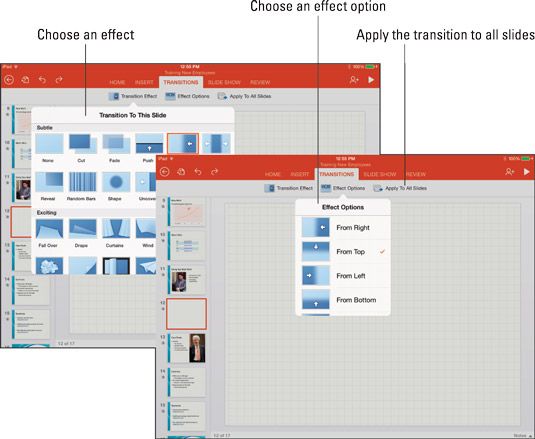 Aplicar una transición a una diapositiva o todas las diapositivas.
Aplicar una transición a una diapositiva o todas las diapositivas.
Para quitar la transición de una diapositiva, seleccionarlo, vaya a la pestaña Transiciones, toque el botón Efecto de transición y seleccione Ninguno en el menú desplegable # 8208-down. Pulse Aplicar a todas las diapositivas, así para eliminar transiciones de todas las diapositivas de la presentación.






